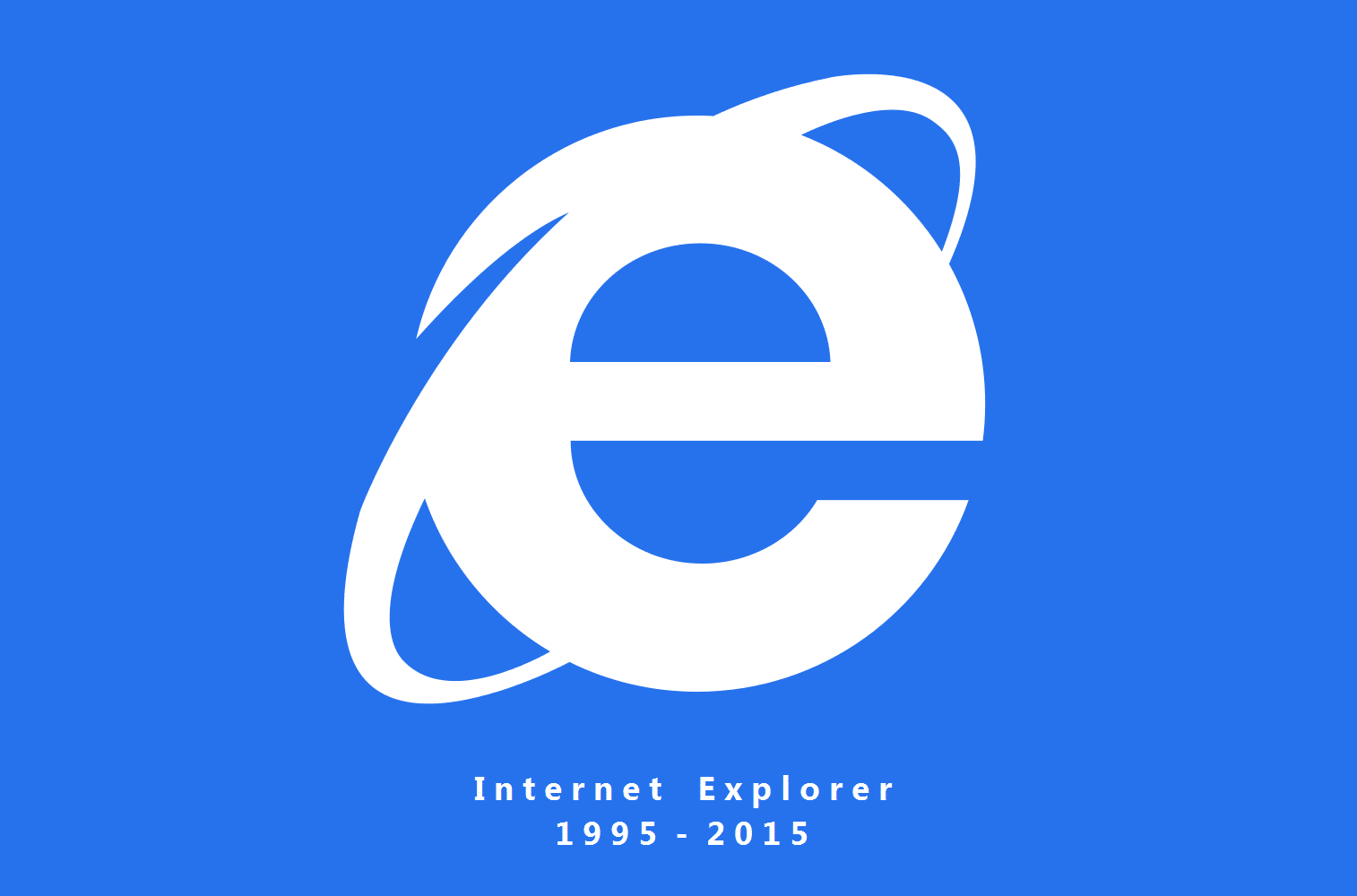Много потребители на Windows не използват вече инсталирания Internet Explorer. Ще ви покажем как можете да премахнете браузъра.
Може ли Internet Explorer да бъде премахнат напълно от Windows?
За съжаление Internet Explorer не може да бъде премахнат напълно, тъй като някои компоненти са твърдо вградени в системата. Можете обаче да го деинсталирате частично и да деактивирате свързаните с него услуги:
- Под всяка версия на Windows е предварително инсталирана определена версия на Internet Explorer. Ако сте актуализирали до по-нова версия, тя трябва първо да бъде деинсталирана, преди IE да бъде напълно деактивиран.
- С Windows 8 не можете да деинсталирате Internet Explorer. Можете обаче да деактивирате браузъра, както при по-старите версии на Windows.
Стъпка 1: Деинсталиране на Internet Explorer
Забележка: Ако заседнете на стъпка 3 от инструкциите, значи на компютъра ви е инсталирана само предварително инсталираната версия на IE. В този случай продължете със следващия параграф.
- Отворете контролния панел и щракнете върху категорията „Програми“ в долната част.
- Изберете „Показване на инсталираните актуализации“ под „Програми и функции“.
- Искайте записа „Internet Explorer“ в списъка с актуализации.
- Щракнете с десния бутон на мишката върху записа и изберете опцията „Деинсталиране“.
- След това щракнете върху „Да“ и „Рестартирай сега“. Internet Explorer вече е достъпен в оригиналната си версия.
Стъпка 2: Деактивиране на Internet Explorer
- Извършете първите две стъпки, както по-горе, и щракнете върху опцията „Разрешаване или забраняване на функциите на Windows“ вляво.
- В малкия прозорец потърсете Internet Explorer.
- Не поставяйте отметка в квадратчето и щракнете върху бутона „OK“. Сега IE е деактивиран и вече не може да бъде отварян.
Стъпка 3: Предотвратяване на преинсталирането
За да предотвратите повторното инсталиране на Internet Explorer при следващото обновяване с Windows Update, трябва да стартирате еднократно инструмент от Microsoft. Изтеглете съответния инструмент и го стартирайте. Необходим ви е инструментът за версията на IE, която е била инсталирана за последен път:
- Internet Explorer 11
- Internet Explorer 10
- Internet Explorer 9
- Internet Explorer 8